Como desfazer e refazer no Mac
Principais lições
A utilização de atalhos de teclado representa um método expedito de anular e restaurar acções num computador Mac. Especificamente, as teclas Command \+ Z facilitam a reversão de passos anteriores, enquanto Shift \+ Command \+ Z permite aos utilizadores restabelecer acções executadas anteriormente.
Sem dúvida, também se pode aproveitar a funcionalidade de desfazer e refazer operações navegando para o menu Editar num número considerável de aplicações Mac. Para o fazer, basta consultar o menu acima mencionado e escolher “Undo” (Desfazer) ou “Redo” (Refazer).
Em caso de eliminação não intencional de um documento, é possível utilizar o Time Machine ou o iCloud como meio de restauro. No entanto, nos casos em que não tenha sido efectuada uma cópia de segurança no computador, podem ser considerados métodos alternativos, como a utilização de aplicações de recuperação de dados, para recuperar documentos apagados.
O MacOS fornece aos utilizadores métodos convenientes para desfazer e refazer
Ganhar proficiência na utilização de atalhos de teclado e familiarizar-se com as opções de menu disponíveis é essencial para remediar eficazmente as acções de desfazer não intencionais através do emprego do botão refazer, que oferece benefícios semelhantes de poupança de tempo e redução de trabalho como a sua contraparte, o botão desfazer.
Atalhos de teclado do Mac para comandos de desfazer e refazer

Um dos métodos mais rápidos para executar uma operação num computador Mac envolve frequentemente a utilização de um atalho de teclado. Entre os atalhos de teclado mais essenciais do Mac encontram-se os relativos às funções de desfazer e refazer, uma vez que são aplicáveis à maioria das aplicações.
Para executar uma ação de anular, prima a tecla “Command” seguida da tecla “Z”; para executar uma ação de refazer, prima a tecla “Shift” juntamente com a tecla “Command” e a tecla “Z” em simultâneo.
Ter atalhos de teclado com um aspeto semelhante pode ser benéfico, uma vez que tendem a ser mais fáceis de memorizar. No entanto, para aqueles que acham estes atalhos demasiado parecidos ou preferem uma abordagem diferente, é possível personalizar as teclas no Mac, remapeando-as de acordo com as preferências individuais.
Navegar nos menus para desfazer e refazer num Mac
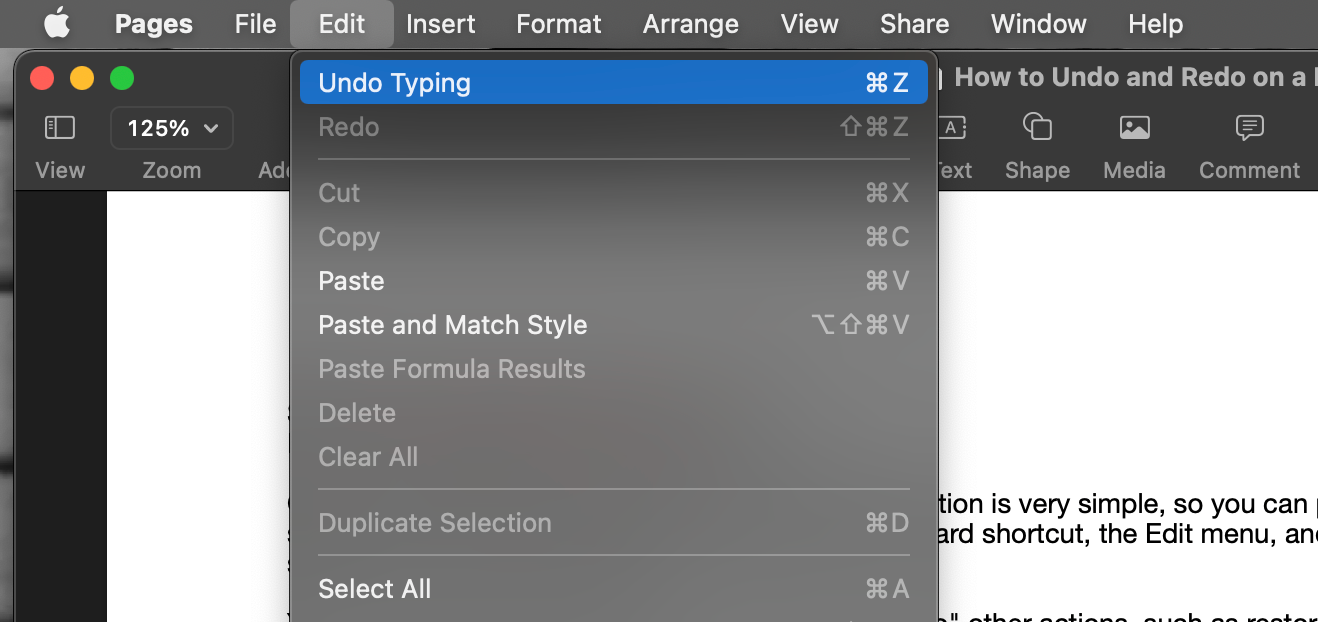
A disponibilidade da funcionalidade de desfazer e refazer não se limita apenas aos atalhos de teclado para os utilizadores de Mac, uma vez que podem ser acedidos através de atalhos de teclado e opções de menu nas aplicações relevantes.
Geralmente, numa aplicação Mac, é possível localizar as opções de desfazer e refazer no menu “Editar”.Para executar estas operações, basta aceder ao menu “Editar” e, em seguida, selecionar “Anular” ou “Refazer” entre as opções disponíveis.
As funções Desfazer e Refazer estão normalmente situadas muito perto uma da outra para uma acessibilidade conveniente.
Certas aplicações fornecem ao utilizador informações sobre a ação específica que será revertida ou repetida ao selecionar as opções “anular” ou “refazer” na lista de menus. Essas acções podem incluir a retração de texto previamente introduzido ou o restabelecimento da manipulação de um documento ou objeto na interface.
O Microsoft Word, entre outras aplicações, incorpora botões de desfazer e refazer na janela principal da aplicação. Normalmente, estes botões apresentam um design em forma de arco, com o botão de anular orientado para a esquerda e o botão de refazer orientado para a direita.
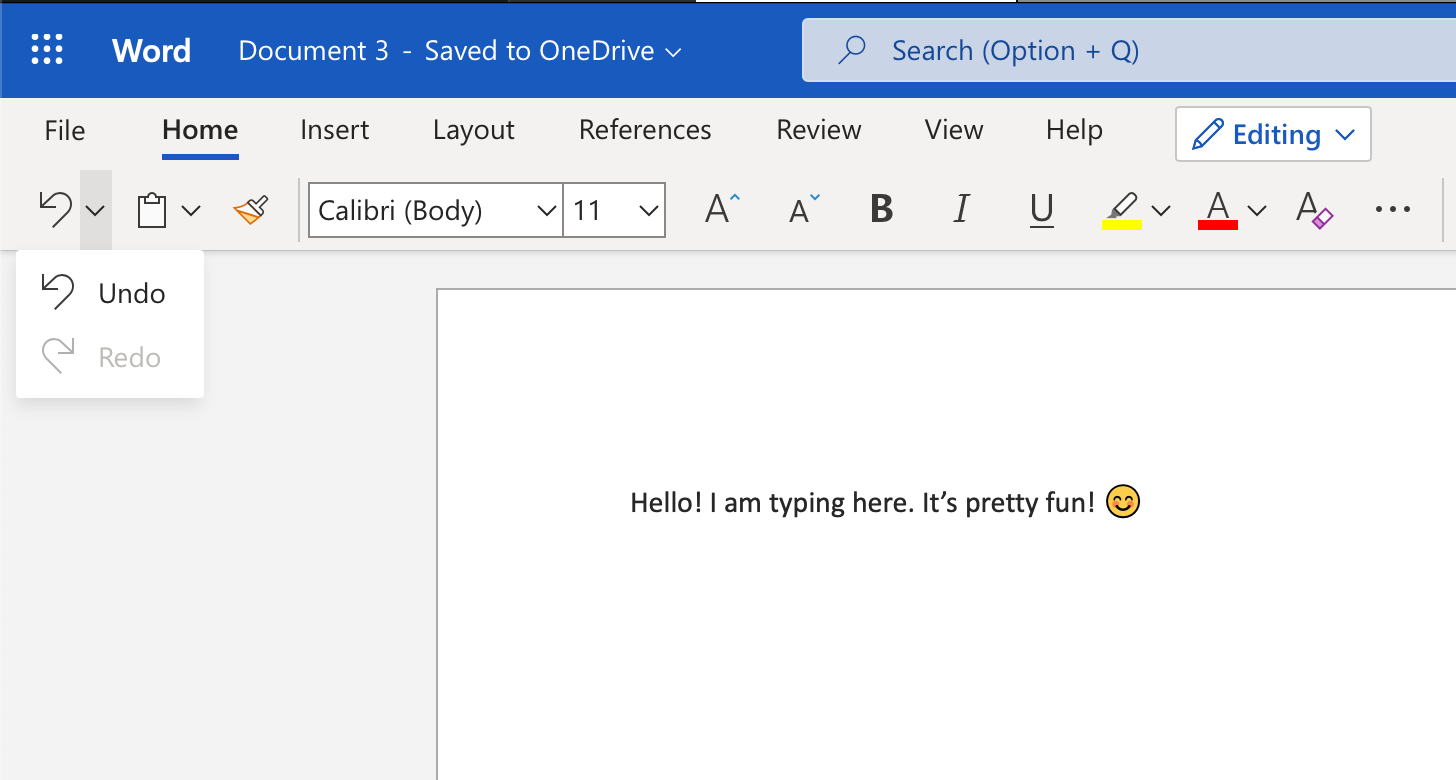
Pode utilizar estes controlos para anular e restabelecer quaisquer operações que tenham sido executadas no computador Apple, tais como a transferência de um documento para um diretório alternativo ou para a Reciclagem.
Embora nem todas as aplicações apresentem as suas características de forma idêntica ou possuam configurações específicas para as suas funcionalidades, é no entanto possível aceder a essas opções através da análise do menu “Editar” e utilizando também alternativas baseadas no teclado.
Como anular a eliminação de ficheiros no Mac
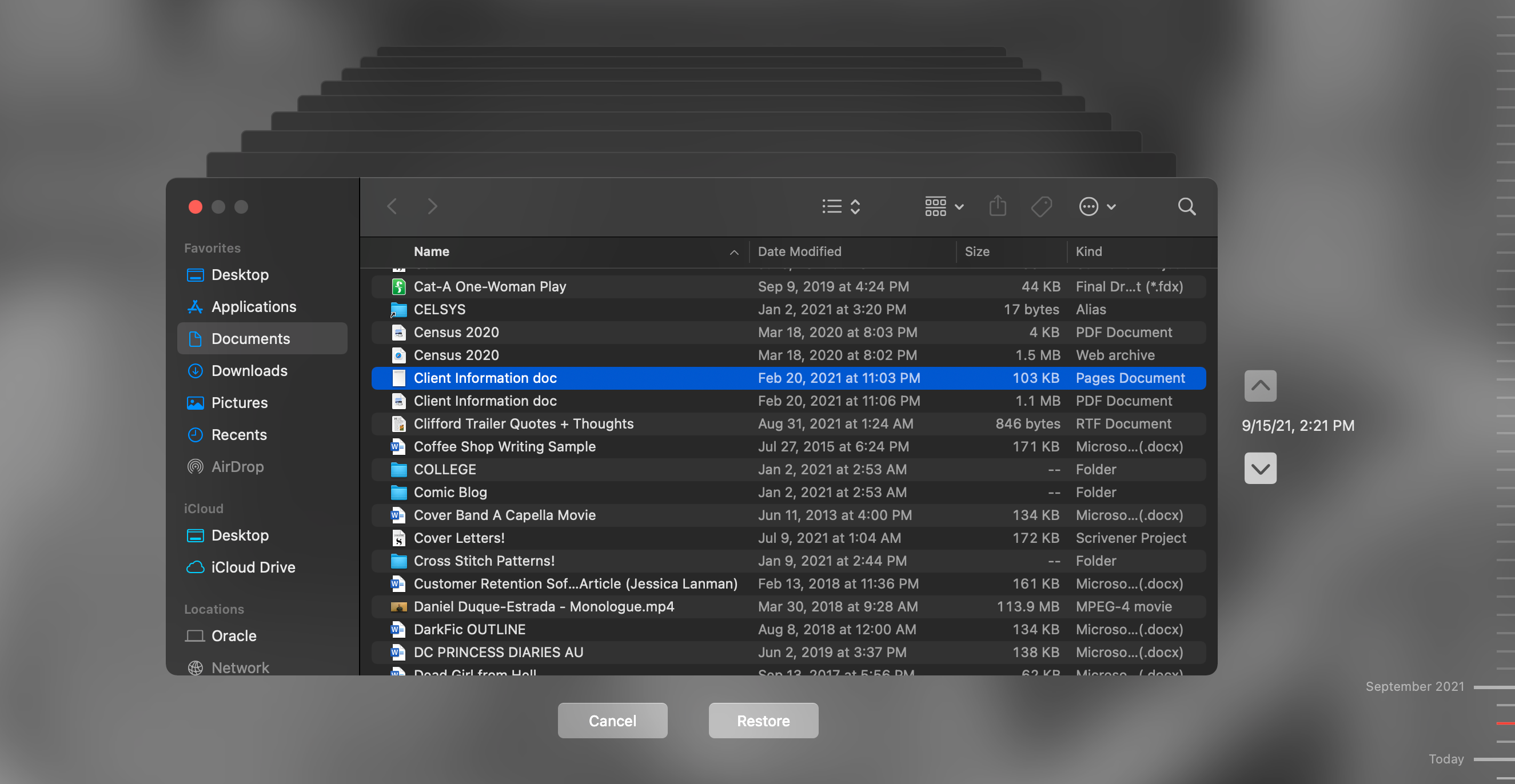
Por vezes, é possível executar uma ação que não pode ser anulada, apesar da utilização da função “anular”. Tais acções podem incluir a erradicação de itens do Lixo, o que implica a obliteração permanente dos dados.
Em alternativa, é possível retificar quaisquer alterações não intencionais, apagando um ficheiro indesejado que tenha sido inadvertidamente eliminado.
Se utilizar o Time Machine para efetuar cópias de segurança do seu Mac, pode aceder ao disco de cópia de segurança do Time Machine para recuperar iterações anteriores de documentos apagados, clicando na opção “Restaurar” e, subsequentemente, reintegrando-os no sistema do computador.
Mesmo quando não se está ativamente envolvido com o Time Machine, o Mac gera cópias de segurança periódicas do sistema, de hora a hora, após o início da sua utilização. Estas cópias de segurança incrementais, designadas por “instantâneos locais”, podem ser revistas e utilizadas seleccionando a função “Restaurar” na interface.
Se guardar ficheiros no iCloud, também pode recuperar os ficheiros eliminados a partir daí. Inicie sessão em iCloud.com , clique no ícone da grelha de quadrados no canto superior direito e seleccione Recuperação de dados .
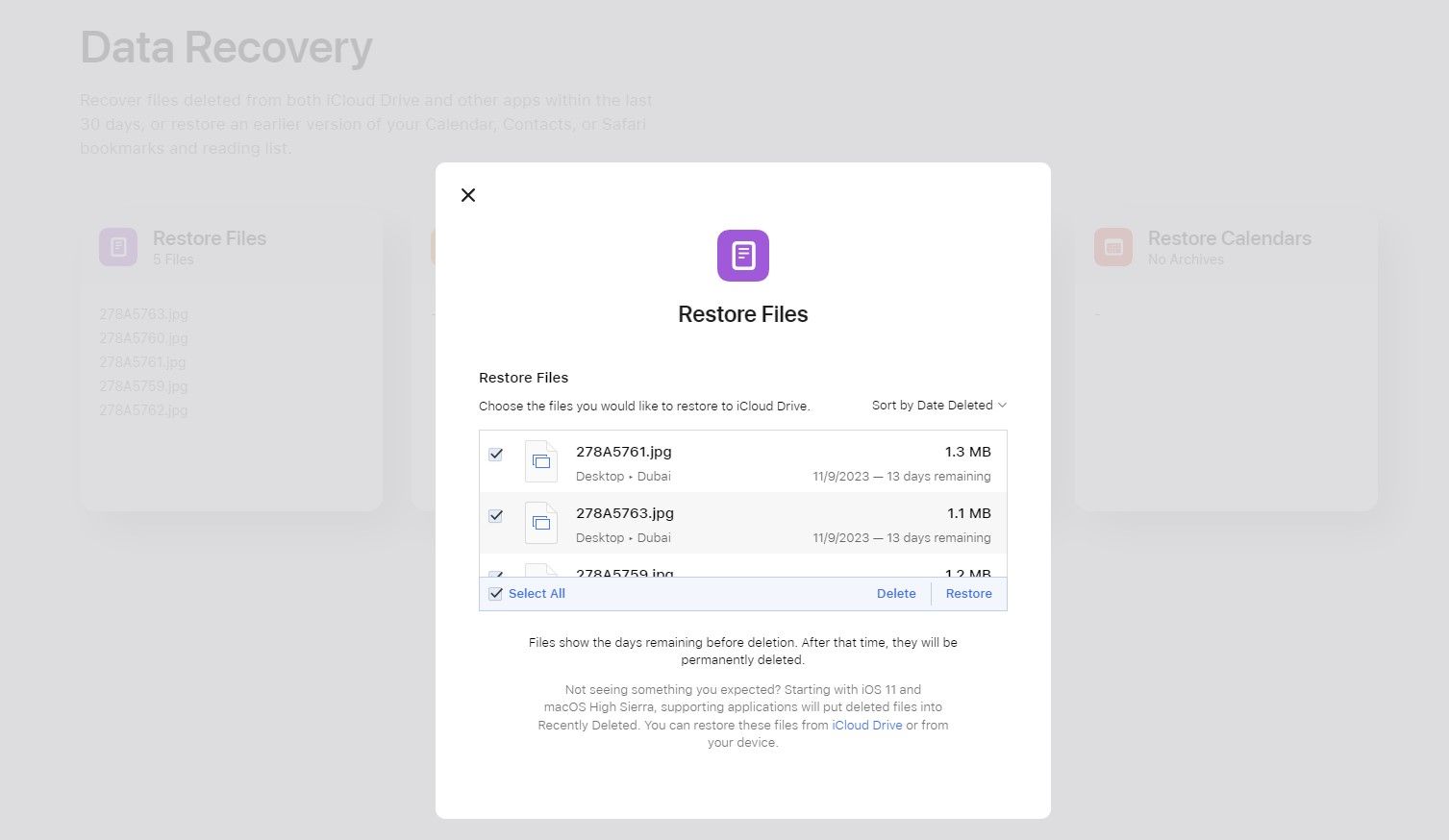
Para restaurar um ficheiro selecionado, clique em “Restaurar ficheiros” e seleccione o item pretendido na lista que se segue, clicando depois em “Restaurar”.
Outras soluções de cópia de segurança e fornecedores de armazenamento de dados baseados na nuvem também apresentam alternativas comparáveis ao Time Machine e à cópia de segurança do iCloud da Apple. Recomenda-se vivamente aos utilizadores que não efectuam atualmente cópias de segurança nos seus dispositivos Mac que iniciem esta prática de imediato, uma vez que garante a disponibilidade de tais opções de recuperação em caso de perda ou corrupção de dados.
Para ficheiros anteriormente apagados que ainda não tenham sido objeto de cópia de segurança, o restauro poderá ser possível. Após esvaziar o Lixo, os ficheiros eliminados continuam a ocupar uma determinada quantidade de espaço em disco até que novos dados sejam criados e guardados no sistema. Nesta altura, o Mac começa a substituir o espaço recuperado por informações novas.
Para evitar a substituição de ficheiros importantes, é aconselhável não utilizar o Mac para uma quantidade considerável de tarefas. Posteriormente, a obtenção de um software de recuperação de dados fiável permitir-lhe-á mergulhar fundo no seu sistema em busca do ficheiro desejado.
Após identificar o seu paradeiro, poderá reintroduzir o ficheiro perdido no seu sistema informático através de uma aplicação de restauro de dados e utilizá-lo indefinidamente a partir daí.
Desfazer e refazer: acções simples mas importantes
Sem dúvida, a capacidade de reverter e repor operações executadas no computador Macintosh é uma vantagem indispensável e uma capacidade que foi intrinsecamente integrada na arquitetura de praticamente todos os dispositivos Mac.
Os erros, independentemente da sua gravidade, não têm de ser irreversíveis. Com a compreensão de como reverter e corrigir erros, juntamente com o conhecimento da forma como os computadores armazenam informações, é possível retificar eficazmente praticamente qualquer erro.